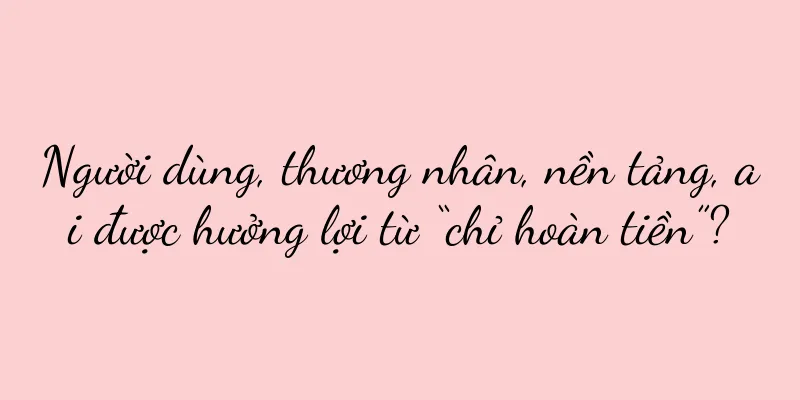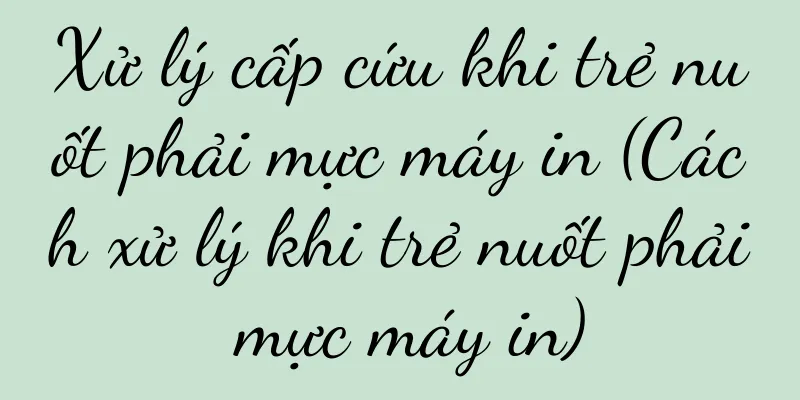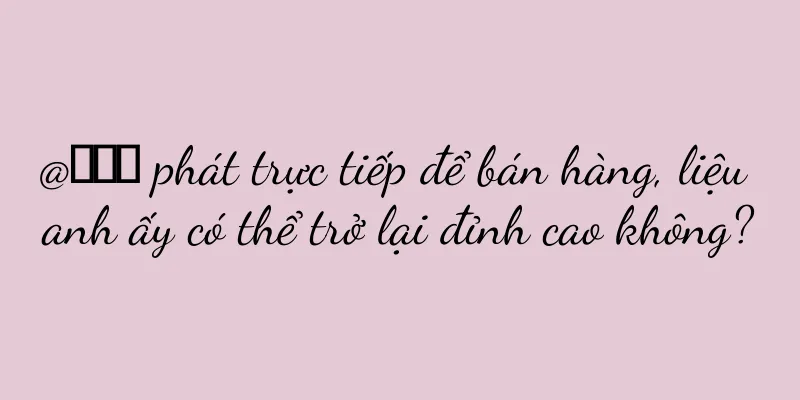Các bước và biện pháp phòng ngừa để cài đặt lại hệ thống Windows trên máy tính của bạn (từ sao lưu dữ liệu đến các bước cài đặt, cài đặt lại hệ thống Windows dễ dàng)

|
Hệ thống máy tính có thể trở nên chậm, không ổn định hoặc gặp các vấn đề khác theo thời gian và khi sử dụng nhiều hơn. Cài đặt lại Windows là giải pháp hiệu quả trong trường hợp này. Để giúp bạn hoàn thành thao tác dễ dàng, bài viết này sẽ giới thiệu cho bạn các bước chi tiết và những lưu ý khi cài đặt lại hệ thống Windows. 1. Đảm bảo an toàn sao lưu dữ liệu: Hãy sao lưu dữ liệu quan trọng trước khi cài đặt lại hệ thống. Lưu trữ đám mây hoặc thiết bị lưu trữ an toàn khác để ngăn ngừa mất dữ liệu, sao chép tệp và thư mục vào ổ cứng ngoài. 2. Chuẩn bị phương tiện cài đặt: Lấy đĩa CD cài đặt Windows hoặc đĩa cài đặt USB. Và để sẵn sàng cài đặt, hãy đảm bảo đĩa hoặc ổ USB đáng tin cậy. 3. Thiết lập thứ tự khởi động: Để có thể khởi động trình cài đặt Windows, hãy thiết lập thứ tự khởi động để khởi động từ CD hoặc USB trước và vào giao diện thiết lập BIOS của máy tính. 4. Khởi động trình cài đặt Windows: Khởi động lại máy tính và đưa đĩa cài đặt Windows vào hoặc kết nối đĩa cài đặt USB. Chọn "Khởi động từ CD" hoặc "Khởi động từ USB" và làm theo lời nhắc trên màn hình. 5. Chọn cài đặt ngôn ngữ và khu vực: Chọn ngôn ngữ và cài đặt khu vực bạn muốn sử dụng sau khi quá trình Thiết lập Windows bắt đầu. Hãy đảm bảo chọn cùng phiên bản với hệ điều hành bạn đang sử dụng. 6. Bắt đầu cài đặt: Nhấp vào nút “Cài đặt” để bắt đầu quá trình cài đặt. Chọn tùy chọn "Cài đặt tùy chỉnh" và làm theo lời nhắc để cài đặt lại toàn bộ hệ thống. 7. Xóa phân vùng hệ thống cũ: Chọn phân vùng mà bạn muốn cài đặt lại Windows. Vui lòng đảm bảo bạn đã sao lưu dữ liệu quan trọng. Xin lưu ý rằng thao tác này sẽ xóa tất cả dữ liệu trên phân vùng. 8. Định dạng ổ cứng: Chọn tùy chọn "Định dạng" sau khi chọn phân vùng mà bạn muốn cài đặt Windows. Thao tác này sẽ xóa các phân vùng và chuẩn bị cho hệ thống mới. 9. Cài đặt hệ thống Windows: Sau đó nhấp vào, chọn phân vùng đã định dạng và nhấp vào "Tiếp theo" để bắt đầu cài đặt hệ thống Windows. Các tập tin cần thiết sẽ được sao chép và cài đặt tự động. 10. Cấu hình cài đặt hệ thống: Bạn cần cấu hình một số cài đặt cơ bản như múi giờ, bố cục bàn phím và tên máy tính trong quá trình cài đặt. Cấu hình theo sở thích cá nhân. 11. Cài đặt trình điều khiển và bản cập nhật: Một bước quan trọng là cài đặt trình điều khiển và bản cập nhật cho máy tính của bạn sau khi hoàn tất quá trình cài đặt hệ thống. Điều này có thể cải thiện hiệu suất và khả năng tương thích của hệ thống. 12. Cài đặt phần mềm thường dùng: Cài đặt các phần mềm và ứng dụng thường dùng theo nhu cầu cá nhân. Hãy đảm bảo tải xuống và cài đặt phần mềm đáng tin cậy từ các trang web chính thức. 13. Khôi phục dữ liệu sao lưu: Sao chép dữ liệu đã sao lưu trở lại máy tính sau khi quá trình cài đặt lại hệ thống hoàn tất. Đảm bảo dữ liệu của bạn còn nguyên vẹn và có thể truy cập được. 14. Cập nhật hệ thống và phần mềm diệt vi-rút: Để đảm bảo các bản vá lỗi hệ thống và bảo mật được cập nhật, hãy bật Windows Update. Đồng thời cài đặt phần mềm diệt vi-rút đáng tin cậy để bảo vệ máy tính của bạn. 15. Quá trình cài đặt lại đã hoàn tất: Xin chúc mừng! Bạn đã cài đặt lại Windows thành công trên máy tính của mình. Bây giờ bạn có thể tận hưởng một hệ điều hành sạch. Cài đặt lại Windows trên máy tính là một giải pháp phổ biến để giải quyết các vấn đề hệ thống và cải thiện hiệu suất. Thực hiện các bước cài đặt và cấu hình, bạn có thể dễ dàng hoàn tất việc cài đặt lại, chuẩn bị phương tiện cài đặt, thiết lập thứ tự khởi động và sao lưu dữ liệu. Cài đặt phần mềm thông dụng và phần mềm diệt virus, và đừng quên cập nhật hệ thống sau khi hoàn tất để đảm bảo tính ổn định và bảo mật của hệ thống. |
<<: Cách khôi phục lịch sử trò chuyện WeChat (cách khôi phục nhanh lịch sử trò chuyện WeChat đã mất)
>>: Làm thế nào để nâng cấp hệ thống Apple? (Phương pháp và kỹ thuật đơn giản và dễ dàng)
Gợi ý
Thông số, cấu hình và kích thước của Apple 8 (về thông số và chi tiết cấu hình của Apple 8plus)
Trong một thời gian ngắn, Apple đã cho ra mắt nhiề...
Màn hình cong so với màn hình phẳng (Thảo luận về ưu và nhược điểm của màn hình cong và màn hình phẳng theo góc nhìn trải nghiệm người dùng và hiệu ứng hình ảnh)
Dưới làn sóng phát triển của công nghệ hiện đại, m...
Phím tắt cho lệnh nổ khối CAD là gì? (Về danh sách lệnh phím tắt CAD)
Có rất nhiều phím tắt, và chúng ta thường nhấn Ctr...
Cách giải quyết vấn đề màn hình đen trên máy tính (phải làm gì nếu bạn gặp phải màn hình đen trên máy tính)
Đôi khi chúng ta sẽ gặp phải màn hình đen trên máy...
Sẽ có đợt sa thải trong ba năm tới. Đừng rơi vào “cái bẫy” này
Trong tình hình kinh tế phức tạp và thay đổi như ...
Sử dụng WeChat để thay đổi phông chữ và tạo chủ đề cá nhân (tạo chủ đề cá nhân, tùy chỉnh kiểu phông chữ WeChat)
Với sự phát triển nhanh chóng của mạng xã hội, WeC...
Kiếm thêm 5.000 đô la mỗi tháng bằng cách viết tiêu đề bằng hệ thống này!
Trong thời đại Internet, việc tạo ra nội dung chấ...
Các tủ đựng đồ ăn mang về đã bắt đầu tính phí người giao hàng, họ có bị điên không?
Đây là bài viết gốc thứ 1367 của Half Buddha Immo...
Liệu Kuaishou có bị "gạt ra ngoài lề" bởi tài khoản video WeChat không?
Khi Tài khoản video WeChat phát triển, liệu nó có...
Làm thế nào để cài đặt máy in HP bằng điện thoại di động? (Cách dễ dàng và nhanh chóng để thiết lập kết nối giữa máy in HP và điện thoại di động)
Ngày nay, nhiều người đã quen với việc sử dụng điệ...
Hướng dẫn tải xuống trình điều khiển Bluetooth cho máy tính (học cách tải xuống và cài đặt trình điều khiển Bluetooth cho máy tính một cách dễ dàng)
Trình điều khiển Bluetooth của máy tính đã trở thà...
Bài viết dài mười ngàn từ: Logic cơ bản của hệ thống khuyến khích thành công
Bài viết này mở đầu bằng một số truyền thuyết châ...
Cuộc thi E-commerce Double 11: Tổng quan về bốn thay đổi cốt lõi trong năm 2023
Lễ hội mua sắm Double 11 hàng năm đã đến và các n...
Điện thoại di động nào dưới 1.000 nhân dân tệ tốt hơn (bốn điện thoại di động dưới 1.000 nhân dân tệ có hiệu suất chi phí cao hơn)
Điện thoại di động nào dưới 1.000 nhân dân tệ tốt ...
"Thanh Triết Linh" dưới gốc cây chuối làm tôi giật mình
Tháng 3 đã đến và mùa xuân, thời điểm lý tưởng ch...